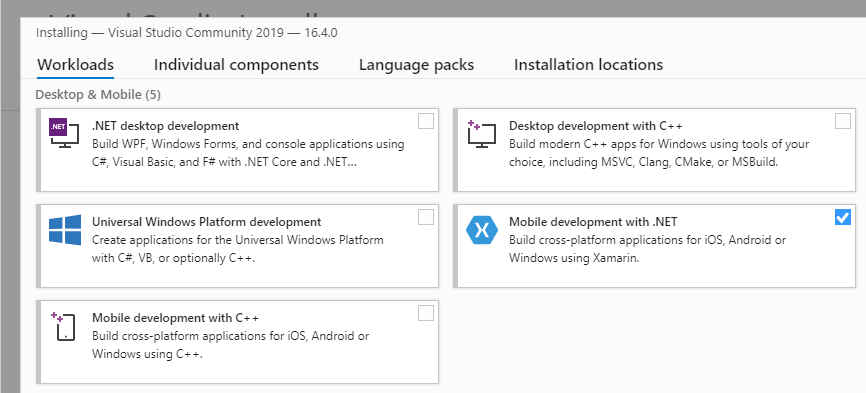Instalando o Xamarin
Como configurar o Visual Studio e o Xamarin para começar a compilar aplicativos móveis com .NET.
Instalando o Xamarin no Windows
O Xamarin pode ser instalado como parte de uma nova instalação do Visual Studio 2022, com as seguintes etapas:
Baixe o Visual Studio 2022 Community, Visual Studio Professional ou Visual Studio Enterprise na página do Visual Studio.
Clique duas vezes no pacote baixado para iniciar a instalação.
Selecione a carga de trabalho de desenvolvimento de interface do usuário de aplicativo multiplataforma do .NET na tela de instalação e, em MarcarXamarin opcional:
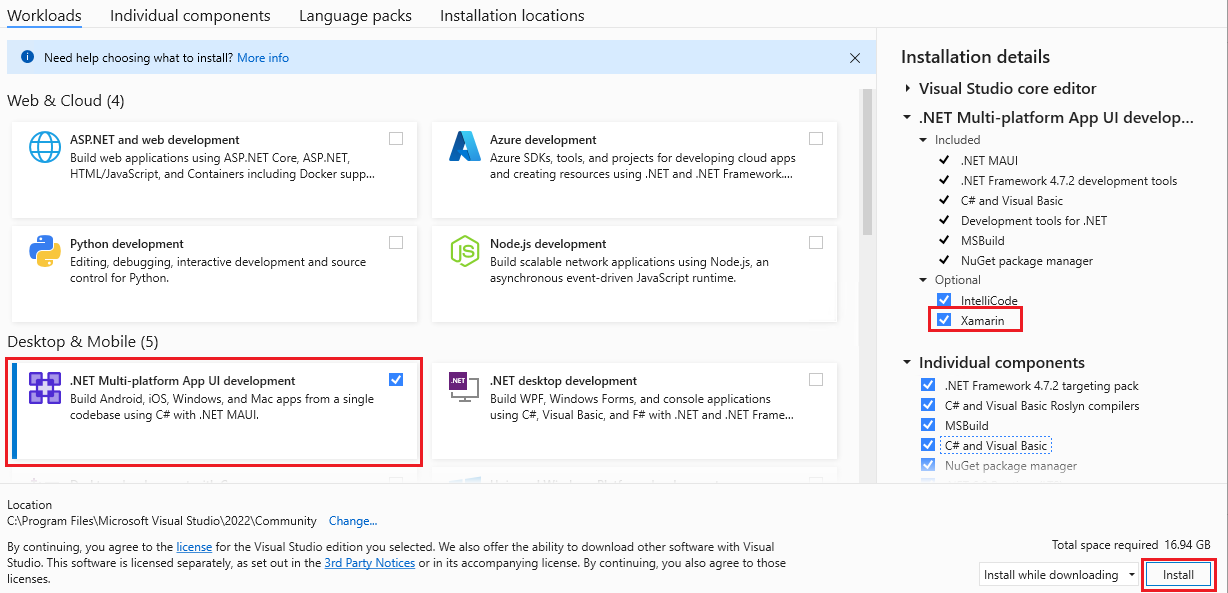
Quando estiver pronto para iniciar a instalação do Visual Studio 2022, clique no botão Instalar no canto inferior direito:
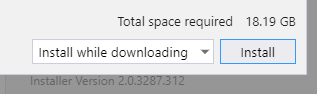
Quando a instalação do Visual Studio 2022 for concluída, clique no botão Iniciar para iniciar o Visual Studio.
Adicionando o Xamarin ao Visual Studio 2022
Se o Visual Studio 2022 já estiver instalado, adicione o Xamarin executando novamente o instalador do Visual Studio 2022 para modificar cargas de trabalho (consulte Modificar o Visual Studio para obter detalhes). Em seguida, siga as etapas listadas acima para instalar o desenvolvimento da interface do usuário de aplicativo multiplataforma do .NET e a instalação opcional do Xamarin..
Para obter mais informações sobre como baixar e instalar o Visual Studio 202022, consulte Instalar o Visual Studio 2022.
Instalando o Xamarin no Windows
O Xamarin pode ser instalado como parte de uma nova instalação do Visual Studio 2019, com as etapas a seguir:
Baixe o Visual Studio 2019 Community, Visual Studio Professional ou Visual Studio Enterprise na página do Visual Studio.
Clique duas vezes no pacote baixado para iniciar a instalação.
Selecione a carga de trabalho Desenvolvimento móvel com .NET na tela de instalação:
Quando estiver pronto para começar a instalação do Visual Studio 2019, clique no botão Instalar no canto inferior direito:
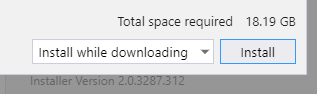
Use as barras de progresso para monitorar a instalação:
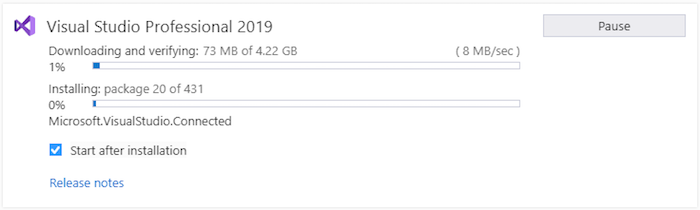
Quando a instalação do Visual Studio 2019 for concluída, clique no botão Iniciar para iniciá-lo:

Adicionando o Xamarin ao Visual Studio 2019
Se o Visual Studio 2019 já está instalado, adicione o Xamarin executando novamente o instalador do Visual Studio 2019 para modificar as cargas de trabalho (confira Modificar o Visual Studio para obter detalhes). Em seguida, siga as etapas listadas acima para instalar o Xamarin.
Para obter mais informações sobre como baixar e instalar o Visual Studio 2019, confira Instalar o Visual Studio 2019.
Instalar o Xamarin no macOS
O Xamarin pode ser instalado como parte de uma nova instalação do Visual Studio 2022 para Mac, com as seguintes etapas:
Baixe o Visual Studio 2022 para Mac na página Visual Studio para Mac.
Clique duas vezes no pacote baixado para iniciar a instalação.
Durante a instalação, verifique se os SDKs do Xamarin para plataformas Android, iOS e, opcionalmente, macOS (Cocoa) estão selecionados:

Quando estiver pronto para iniciar a instalação do Visual Studio 2022 para Mac, clique no botão Instalar no canto inferior direito.
Quando a instalação do Visual Studio 2022 para Mac for concluída, ela será aberta e solicitará que você personalize sua experiência. Para obter mais informações, consulte o guia de instalação passo a passo do Visual Studio 2022 para Mac.
Instalar o Xamarin no macOS
Siga o guia de instalação passo a passo que aborda o Visual Studio 2019 para Mac e Xamarin.